Ako odovzdať SafetyNet v Rooted Pixel 6 a 6 Pro
Rôzne / / November 28, 2021
Keďže rootovanie je známe aj ako jeden z exploitov na Androide, Google predstavuje Záchranná sieť bezpečnostné opatrenie, ktoré je potrebné úspešne absolvovať na zariadeniach so systémom Android, aby niektoré aplikácie alebo služby plne fungovali. Problémy s kompatibilitou s rootnutými zariadeniami majú väčšinou bankové aplikácie, online platobné aplikácie a niektoré hry. Teraz, ak ste nedávno zakorenili svoju sériu Pixel 6, skontrolujte, ako odovzdať SafetyNet v Rooted Pixel 6 a 6 Pro.
Google vydal Pixel 6 a Pixel 6 Pro pred pár týždňami s Androidom 12 hneď po vybalení. Netreba dodávať, že používatelia Androidu sa väčšinou zaujímajú o odomknutie bootloadera, flashovanie vlastného firmvéru, rootovanie, inštaláciu vlastných modulov atď. To však nie je jediná etapa, ktorú treba prekonať. Po aktivácii je potrebné vykonať viac, ako napríklad overenie funkcie SafetyNet koreň prístup. V opačnom prípade možno nebudete môcť spustiť niektoré užitočné aplikácie ani na zakorenenom zariadení.
Ako sme už spomenuli, bez overovacieho procesu SafetyNet na vašom rootovanom zariadení nebudete môcť spúšťať niektoré bankové alebo platobné aplikácie a niektoré hry ako Pokemon Go. Hoci hry nevyužívajú všetci, pokiaľ ide o používanie bankových aplikácií alebo online platobných aplikácií, môžu ich používať milióny používateľov deň. Našťastie sme sa s vami podelili o kroky, ako jednoducho prejsť bezpečnostnou funkciou SafetyNet vo vašej zakorenenej sérii Pixel 6.
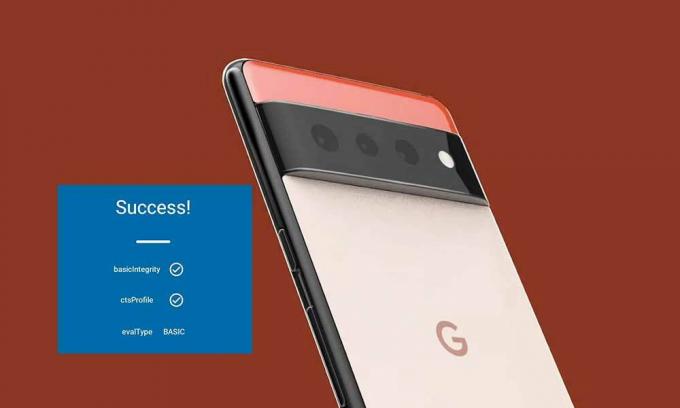
Obsah stránky
-
Ako odovzdať SafetyNet v Rooted Pixel 6 a 6 Pro
- 1. Povoľte koreňový prístup na zariadení Google Pixel 6 Series
- 2. Flash Universal SafetyNet na Pixel 6 Series
- 3. Konfigurácia DenyList (Magisk Hide)
- 4. Skryť aplikáciu Magisk
- 5. Vymazať údaje služieb Google Play
- 6. Overte stav SafetyNet
Ako odovzdať SafetyNet v Rooted Pixel 6 a 6 Pro
Po rootovaní vášho zariadenia cez Magisk, keď sa pokúsite skontrolovať stav root, môže vám ukázať stav zlyhania pre SafetyNet. Takže bez toho, aby sme strácali čas, poďme do toho.
Vylúčenie zodpovednosti: GetDroidTips nezodpovedá za žiadne poškodenie/chybu, ktorá sa môže vyskytnúť na vašom zariadení počas/po dodržaní tohto návodu. Mali by ste vedieť, čo robíte. Pokračujte na vlastné riziko.
1. Povoľte koreňový prístup na zariadení Google Pixel 6 Series
Najprv musíte odomknúť bootloader a povoliť root prístup na Google Pixel 6 alebo Pixel 6 Pro pomocou Magisk by podľa tohto podrobného sprievodcu. Pri čítaní tohto článku predpokladáme, že ste už zakorenili svoju sériu Pixel 6. Po zakorenení budete musieť postupovať podľa nasledujúcej metódy.
2. Flash Universal SafetyNet na Pixel 6 Series
Teraz budete musieť flashovať najnovšiu verziu modulu USNF (Universal SafetyNet Fix) cez Magisk. Urobiť tak:
- Najprv si stiahnite modul USNF (Universal SafetyNet) pomocou odkazu nižšie a skopírujte ho do interného úložiska vášho zariadenia. [Je to platený modul a prechádza ranou fázou vývoja (Beta)].
- Safetynet-fix-v2.2.0
- Teraz sa uistite nainštalujte aplikáciu Magisk na zariadení Pixel 6/6 Pro. [Odporúča sa stavba Canary]
- Potom spustite Aplikácia Magisk a ísť do Moduly sekcia > Klepnite na Inštalovať z úložiska.
- Prejdite na Oprava bezpečnostnej siete modul a vyberte ho > Teraz sa spustí proces blikania.
- Dokončenie môže trvať niekoľko sekúnd.
- Po dokončení vyberte možnosť Reštartovať v pravom dolnom rohu aplikácie Magisk na zariadení Pixel 6/6 Pro a aktivujte nainštalovaný modul.
3. Konfigurácia DenyList (Magisk Hide)
„Magisk Hide“ sa teraz v Magisku nazýva „DenyList“. Ak neviete, čo je Magisk Hide, je to výkonná funkcia, ktorá je súčasťou Magisk a umožňuje vám okamžite dočasne skryť koreňový stav z niekoľkých nainštalovaných aplikácií na vašom zariadení. Teraz ho musíte povoliť a potom ho tiež nakonfigurovať.
- Spustite aplikáciu Magisk na zakorenenom zariadení radu Pixel 6 > klepnite na nastavenie ikonu v pravom hornom rohu.
- Teraz sa uistite povoliť obaja Zygisk a Vynútiť DenyList prepínať jeden po druhom.
- Potom prejdite na Nakonfigurujte DenyList a aktivujte prepínač vedľa aplikácie, pre ktorú chcete skryť koreňový adresár.
Poznámka: Bankové aplikácie musia byť nielen povolené pre DenyList, ale aj odporúčané pre iné online platobné aplikácie, ako je Google Pay, okrem základných služieb, ako sú služby Google Play atď.
Reklamy
4. Skryť aplikáciu Magisk
Niektoré aplikácie alebo služby zamerané na bezpečnosť nielen kontrolujú príznak SafetyNet, ale tiež kontrolujú, či je aplikácia Magisk nainštalovaná vo vašom zariadení alebo nie. Takže budete musieť skryť aplikáciu Magisk s iným názvom balíka podľa nasledujúcich krokov:
- Spustite Aplikácia Magisk na svojom zariadení > Klepnite na ikona ozubeného kolieska (Nastavenia) v pravom hornom rohu.
- Teraz prejdite na Skryť aplikáciu Magisk možnosť > Urobí to za vás.
5. Vymazať údaje služieb Google Play
Teraz budete musieť vymazať údaje aplikácie Služby Google Play na svojom zariadení, aby ste odstránili závadu.
- Choďte k zariadeniu nastavenie menu > Klepnite na aplikácie > Klepnite na Pozrite si všetky aplikácie.
- Teraz prejdite na Služba Google Play app > Choďte na Ukladací priestor a vyrovnávacia pamäť možnosť.
- Klepnite na Správa priestoru > Klepnite na Vymazať všetky údaje > Ak sa zobrazí výzva, vyberte OK aby ste to potvrdili.
- Po dokončení klepnite na Vymazať obsah pamäte a vyberte OK na potvrdenie úlohy.
- Uistite sa Vymazať vyrovnávaciu pamäť a reštartujte zariadenie, aby ste použili zmeny.
6. Overte stav SafetyNet
- Zakorenené zariadenie Pixel 6/6 Pro pripojte k internetu.
- Spustite Aplikácia Magisk > Klepnite na Skontrolujte SafetyNet tlačidlo.
- Pri prvom pokuse vás o to požiada stiahnuť proprietárny kód > Klepnite na OK na potvrdenie.
- Automaticky sa spustí overovací test SafetyNet > Počkajte niekoľko sekúnd.
- Nakoniec získate a ÚSPECH správu na obrazovke. Začiarkne políčko vedľa položky základná integrita a ctsProfile možnosť. Zatiaľ čo evalType predvedie ako ZÁKLADNÉ.
- Užite si to!
To je všetko, chlapci. Predpokladáme, že tento návod bol pre vás užitočný. Pre ďalšie otázky môžete komentovať nižšie.
Reklamy



